Page 1
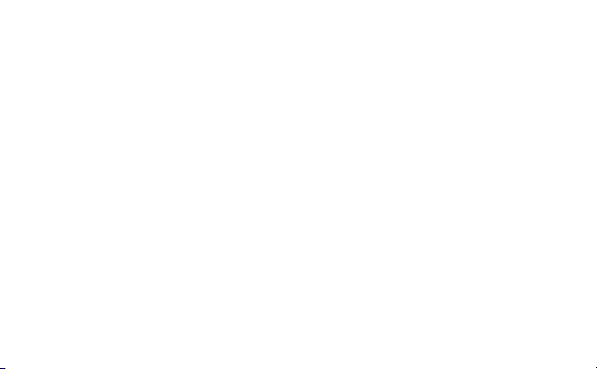
Благодарим Вас за выбор беспроводного роутера
Mobile WiFi!
В данном руководстве приведена информация об использовании беспроводного
роутера Mobile WiFi. Перед началом использования внимательно прочитайте
данное руководство.
В данном руководстве приводится краткое описание функций беспроводного
роутера Mobile WiFi. Более подробную информацию смотрите в онлайн-справке
на веб-странице конфигурации.
Подробную информацию о веб-странице конфигурации см. в разделе "Вход на
веб-страницу конфигурации" на
странице 15.
1
Page 2
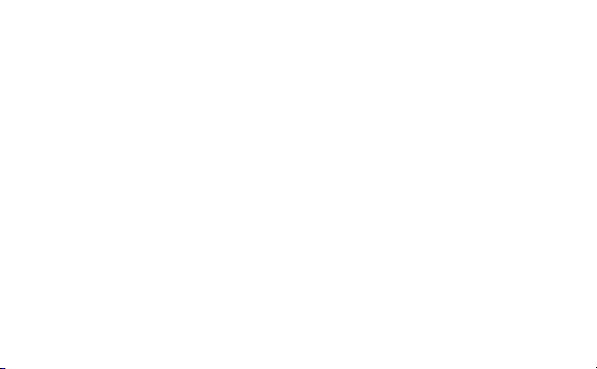
Знакомство с беспроводным роутером Mobile WiFi
Примечание:
Поддерживаемые функции и фактический внешний вид устройства Mobile
WiFi зависят от приобретенной модели. Все рисунки и описания функций в
данном руководстве приведены для справки.
Сценарии подключения
Устройства Wi-Fi (например, смартфоны, планшетные ПК и игровые приставки)
или ПК можно подключить к Интернету, используя беспроводной роутер Mobile
WiFi. Процесс подключения зависит от операционных систем устройства Wi-Fi и
ПК. Уст а нав лив а я подключение, следуйте инструкциям, приведенным в
руководстве подключаемого устройства.
Для доступа в Интернет посредством USB-подключения установите драйвер,
следуя инструкциям.
2
Page 3
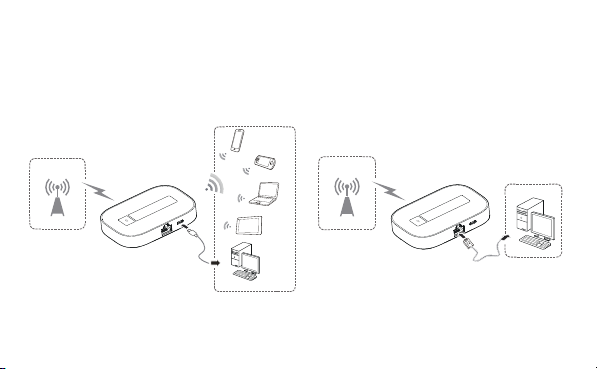
Сценарий 1: Доступ в Интернет по сети 3G или 2G
Беспроводной роутер Mobile WiFi предоставляет доступ в Интернет по сети
Вашего оператора (3G или 2G).
a) Подключение Wi-Fi или
b) Подключение Ethernet (LAN)
USB-подключение
3G/2G
3G/2G
3
Page 4
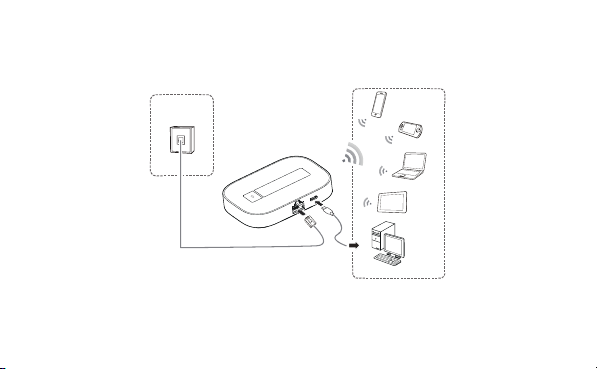
Сценарий 2: Доступ в Интернет через подключение Ethernet (WAN)
Подключите сетевой порт беспроводного роутера Mobile WiFi к порту Ethernet с
помощью сетевого кабеля.
Ethernet
4
Page 5
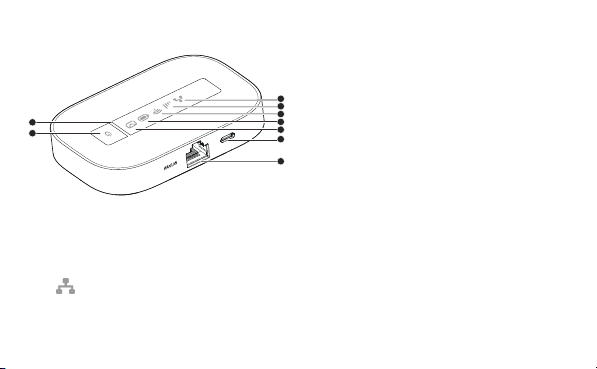
Внешний вид
3
4
5
2
1
Кнопка питания
Индикатор питания
Мигает: устройство Mobile WiFi переходит в режим ожидания.
Индикатор Ethernet
Мигает: Порт Ethernet работает в режиме WAN или LAN.
Горит зеленым: Уст а новл ено подключение Ethernet.
6
7
8
9
5
Page 6
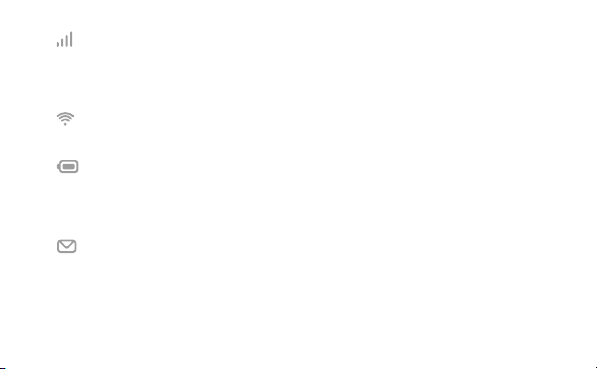
Индикатор сигнала
Зеленый: Сильный сигнал.
Оранжевый: Слабый сигнал.
Красный: Нет сигнала.
Индикатор Wi-Fi
Горит зеленым: Сеть Wi-Fi включена.
Индикатор аккумулятора
Горит зеленым: Аккумулятор заряжен.
Мигает зеленым: Аккумулятор заряжается.
Горит красным: Аккумулятор разряжен.
Индикатор сообщений
Горит зеленым: Получено новое сообщение.
Мигает зеленым: Папка Входящие переполнена.
Порт micro USB
6
Page 7
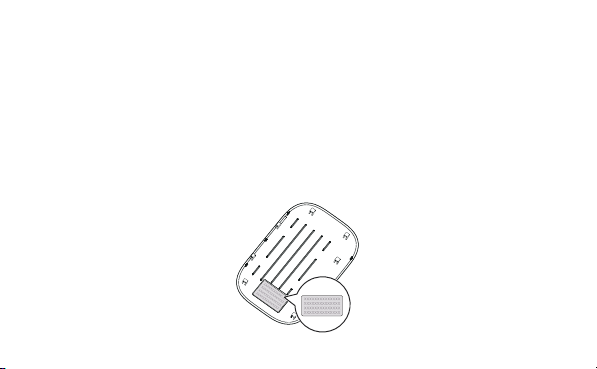
Порт Ethernet
WAN: Организация сети WAN.
LAN: Организация сети LAN.
Идентификатор SSID и ключ беспроводной сети
При первом подключении устройства Wi-Fi к беспроводному роутеру Mobile WiFi
может потребоваться ввести SSID и ключ беспроводной сети. Идентификатор
SSID и ключ беспроводной сети по умолчанию напечатаны на этикетк е на корпусе
устройства Mobile WiFi. Реком ендует ся зайти на веб-страницу конфигурации и
изменить идентификатор SSID и ключ беспроводной сети.
7
Page 8

Начало работы
Установк а SIM-карты
Внимание:
Нельзя использовать нестандартную SIM-карту или
SIM-карту, несовместимую с беспроводным
роутером Mobile WiFi. Это может привести к
повреждению беспроводного роутера Mobile WiFi.
Установите SIM-карту, как показано на рисунке.
12
8
Page 9

Установк а аккумулятора
Установите аккумулятор, как показано на рисунке.
21
9
Page 10

Зарядка аккумулятора
Если беспроводной роутер Mobile WiFi не использовался в течение длительного
периода времени или его аккумулятор полностью разряжен, Вы не сможете
включить устройство сразу же после начала зарядки. Зарядите устройство в
течение нескольких минут, затем включите его.
Способ 1: С помощью зарядного устрой ства
Примечание:
Используйте только зарядное
устройство, выпущенное
производителем беспроводного роутера
Mobile WiFi и совместимое с ним.
Использование несовместимого или
выпущенного неизвестным производителем зарядного устройства может
привести к неисправной работе или поломке беспроводного роутера, или
возникновению пожара. При этом все гарантии, явные или подразумеваемые,
на данное устройство аннулируются.
10
Page 11

Зарядное устройство является дополнительным аксессуаром. Если зарядное
устройство не входит в комплект поставки, Вы можете приобрести его
самостоятельно.
Зарядное устройство, совместимое с беспроводным роутером Mobile WiFi,
- HW-050100X1W. X означает букву Вашего региона (U, E, B, A или J).
Более подробную информацию о модели зарядного устройства получите у
авторизованного дилера устройства в Вашем регионе.
Способ 2: Подключение к ПК для зарядки
Подключите беспроводной роутер Mobile WiFi к ПК с помощью кабеля передачи
данных, который входит в комплект поставки.
11
Page 12

Включение беспроводного роутера Mobile WiFi
Чтобы включить беспроводной роутер Mobile WiFi,
нажмите и удерживайте кнопку , пока не загорится
индикатор.
На веб-странице конфигурации Вы можете включить или
отключить режим быстрой загрузки, которая
значительно снижает время загрузки беспроводного
роутера Mobile WiFi.
Примечание:
Нажмите и удерживайте кнопку , чтобы выключить беспроводной
роутер Mobile WiFi.
Отключайте режим быстрой загрузки в самолете.
12
Page 13

Подключение к Интернету
По сети 3G или 2G
По умолчанию конфигурационные параметры предустановлены на беспроводном
роутере Mobile WiFi в соответствии с требованиями оператора.
При передаче данных беспроводной роутер Mobile WiFi автоматически подключится
к Интернету. Если передача данных не осуществляется в течение определенного
времени, беспроводной роутер Mobile WiFi автоматически прерывает
интернет-соединение.
Примечание:
Вы можете настроить автоматическое подключение беспроводного роутера
Mobile WiFi к Интернету в роуминге на
отключении этой функции беспроводной роутер Mobile WiFi автоматически
отключается от Интернета в роуминге. В этом случае, чтобы подключиться к
Интернету, необходимо настроить соединение вручную.
веб-странице конфигурации. При
13
Page 14
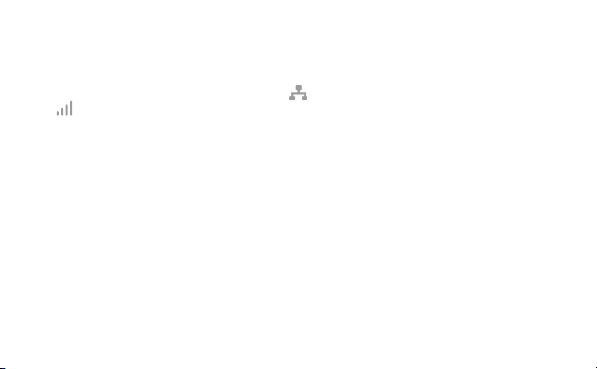
С помощью Ethernet (WAN)
1.
С помощью сетевого кабеля подключите беспроводной роутер Mobile WiFi к
порту Ethernet.
2.
Убедитесь, что индик атор Ethernet
не горит.
3.
Зайдите на веб-страницу конфигурации Mobile WiFi и задайте параметры для
установления подключения Ethernet.
Динамический IP-адрес: настраивать не нужно.
PPPoE: введите имя пользователя и пароль для коммутируемого соединения.
Статический IP-адрес: выберите соответсвующий режим подключения (статический
IP-адрес) и введите IP-адрес, адрес шлюза по умолчанию, адрес DNS-сервера и т.п.
Примечание:
Чтобы узнать соответствующие значения (имя пользователя, пароль,
IP-адрес, адрес шлюза по умолчанию, адрес DNS-сервера и т.п.), обратитесь
к Вашему оператору.
горит зеленым, а индикатор сигнала
14
Page 15

Вход на веб-страницу конфигурации
1.
Убедитесь, что соединение между беспроводным роутером Mobile WiFi и
устройством Wi-Fi или ПК установлено.
2.
Откройте браузер и введите в адресной строке
http://192.168.8.1
Примечание:
Измените этот IP-адрес, если он конфликтует с другим IP-адресом в этой сети.
Более подробную информацию см. в онлайн-справке веб-страницы
конфигурации.
3.
Введите имя пользователя и пароль, чтобы
конфигурации.
зайти на веб-страницу
Примечание:
Имя пользователя по умолчанию - admin.
Пароль по умолчанию - admin.
15
.
Page 16

Использование
Режим энергосбережения
Если беспроводной роутер Mobile WiFi не используется в течение определенного
времени, он переходит в режим ожидания, при этом индикатор питания начинает
мигать, а другие индикаторы не горят. Нажмите на кнопку питания, чтобы
включить беспроводной роутер.
Если беспроводной роутер Mobile WiFi работает от аккумулятора, можно настроить
автоматическое отключение Wi-Fi. Тогд а беспроводной роутер будет автоматически
отключ ать Wi-Fi, если в
ни одно устройство Wi-Fi. Нажмите на кнопку питания, чтобы включить Wi-Fi.
Подтверждение PIN-кода
Если включена защита PIN-кодом, зайдите на веб-страницу конфигурации и следуйте
подсказкам, чтобы ввести верный PIN-код. PIN-код и PUK-код поставляются
вместе с SIM-картой. Для получения более подробной информации свяжитесь с
Вашим оператором.
течение предустановленного времени к нему не подключено
16
Page 17

Восстановление заводских настроек
Если Вы забыли, какие изменения Вы внесли в
параметры беспроводного роутера Mobile WiFi,
Вы можете восстановить заводские настройки и
перенастроить его.
Чтобы восстановить заводские настройки,
нажмите и удерживайте кнопку СБРОС (RESET)
до выключения индикаторов. Заводские
настройки успешно восстановлены.
Примечание:
Восстановление заводских настроек удали т все персональные настройки
беспроводного роутера Mobile WiFi, настройки веб-страницы конфигурации
также
будут изменены на настройки по умолчанию.
17
RESET
Page 18

Пример 1: Подключение к ПК по Wi-Fi (на примере ОС
Windows XP)
1.
Убедитесь, что индик атор Wi-Fi горит зеленым.
2.
Выберите
Беспроводное сетевое подключение (Start > Control Panel > Network
Connections > Wireless Network Connection)
Примечание:
Чтобы настроить Wi-Fi-соединение, на ПК должен быть установлен адаптер
беспроводной сети. Если отображается
(Wireless Network Connection),
Если нет, проверьте, установлен ли на Вашем ПК адаптер
3.
Нажмите
wireless networks).
4.
Выберите сеть, обозначенную идентификатором SSID беспроводного
роутера, затем нажмите
Пуск > Панель управления > Сетевые подключения >
.
Беспроводное сетевое подключение
адаптер беспроводной сети установлен.
Просмотр доступных беспроводных сетей (View available
На экране появится список доступных беспроводных сетей.
Подключить (Connect)
18
.
беспроводной сети.
Page 19

Примечание:
Если для беспроводного роутера уже задан параметр шифрования,
введите ключ беспроводной сети.
Идентификатор SSID и ключ беспроводной сети по умолчанию напечатаны
на этикетке беспроводного роутера.
5.
Дождитесь появления значка беспроводного соединения в строке состояния в
нижней правой части экрана ПК. Это означает, что беспроводное соединение
установлено.
19
Page 20

Пример 2: Подключение игровой приставки по Wi-Fi
(на примере Sony PSP)
1.
Включите WLAN на PSP.
2.
Выберите
сети (Settings
3.
Выберите
инфраструктуры (Infrastructure
Mode)
4.
Выберите
(
New Connection)
название соединения.
5.
Выберите
чтобы найти все сети в указанном
диапазоне. На экране появится
список точек доступа.
6.
Выберите сеть, обозначенную
идентификатором SSID
Настройки > Настройки
>
Network Settings).
Режим
.
Новое подключение
и задайте
Сканирование (Scan)
,
20
Page 21

беспроводного роутера Mobile WiFi
и нажмите кнопку ► на Вашей
приставке. Подтвердите
идентификатор SSID, затем
введите ключ беспроводной сети.
7.
Нажмите кнопку ► на Вашей
игровой приставке, чтобы
продолжить, затем нажмите кнопку
, чтобы сохранить настройки.
X
8.
Выберите
Connection)
соединение.
9.
Откройте интернет-браузер и
подключитесь к сети
Тест -соединение (Test
, чтобы проверить
Интернет.
21
Page 22

Пример 3: Подключение планшетного ПК по WiFi
(на примере iPad)
1.
Нажмите
(Settings
WLAN.
2.
Будет произведен автоматический
поиск доступных сетей, на экране
появится список точек доступа.
3.
Выберите сеть, обозначенную
идентификатором SSID
беспроводного роутера Mobile WiFi.
При необходимости введите пароль
и нажмите
сети отображаются значком «Замок»).
Примечание:
Другие устройства Wi-Fi ( iPhone, iPod touch, PS3 и NDSi) могут также
подключаться к Интернету
Настройки
>
WLAN)
Подкл. (Join)
>
WLAN
, чтобы включить
(Закрытые
с помощью беспроводного роутера Mobile WiFi.
22
Page 23

Более подробную информацию смотрите в руководствах пользователя этих
WiFi-устройств.
Советы
При продолжительном использовании в непроветриваемом помещении
беспроводной роутер Mobile WiFi может перегреваться. При перегреве
беспроводной роутер Mobile WiFi выключится и автоматически отключится от сети.
В этом случае подождите некоторое время, пока устройство не остынет, и
продолжите работу в хорошо проветриваемом помещении.
При сбое в работе беспроводного роутера Mobile WiFi, выполните следующие
действия:
Посетите онлайн-справку на веб-странице конфигурации.
Перезапустите беспроводной роутер.
Восстановите заводские настройки.
Свяжитесь с Вашим оператором.
Версия: V100R001_01 номер: 31010LVF
23
